Jak skopiować dane kopii zapasowej Boxafe na inny serwer NAS?
Dostępne produkty
Boxafe 2.0 lub nowsza wersja
Scenariusz
Masz zainstalowaną aplikację Boxafe na dwóch urządzeniach NAS i chcesz skopiować dane z kopii zapasowej Boxafe z jednego urządzenia NAS na drugie. Celem może być utworzenie rezerwowych kopii zapasowych, przeniesienie danych kopii zapasowej na inny serwer NAS w celu długoterminowego przechowywania lub udostępnienie danych kopii zapasowej na innym serwerze NAS.
Rozwiązania
Istnieją dwie metody kopiowania danych kopii zapasowej z jednego serwera NAS na inny:
- Ręczne kopiowanie danych kopii zapasowej za pomocą polecenia rsync.
- Użycie aplikacji Hybrid Backup Sync do automatycznej synchronizacji danych kopii zapasowych. Aby uzyskać szczegółowe informacje, zobacz Jak zsynchronizować dane kopii zapasowej Boxafe z innym serwerem NAS za pomocą aplikacji Hybrid Backup Sync?
Ten samouczek wyjaśnia, jak skopiować dane kopii zapasowej za pomocą polecenia rsync.
Kopiowanie danych Boxafe na inny serwer NAS za pomocą polecenia „rsync”
Dane kopii zapasowej są zapisywane w lokalizacji zapisu Boxafe. Aby skopiować dane kopii zapasowej z lokalizacji zapisu Boxafe na źródłowym serwerze NAS na docelowy serwer NAS, należy wykonać następujące czynności:
Krok 1: Zlokalizuj ścieżkę zapisu Boxafe na źródłowym serwerze NAS
- Zaloguj się na źródłowym serwerze NAS jako administrator.
- Otwórz aplikację Boxafe.
- Wybierz Ustawienia > Preferencje > Ustawienia pamięci masowej.
- W pozycji Ścieżka zapisu wyświetlana jest bieżąca ścieżka zapisu Boxafe.
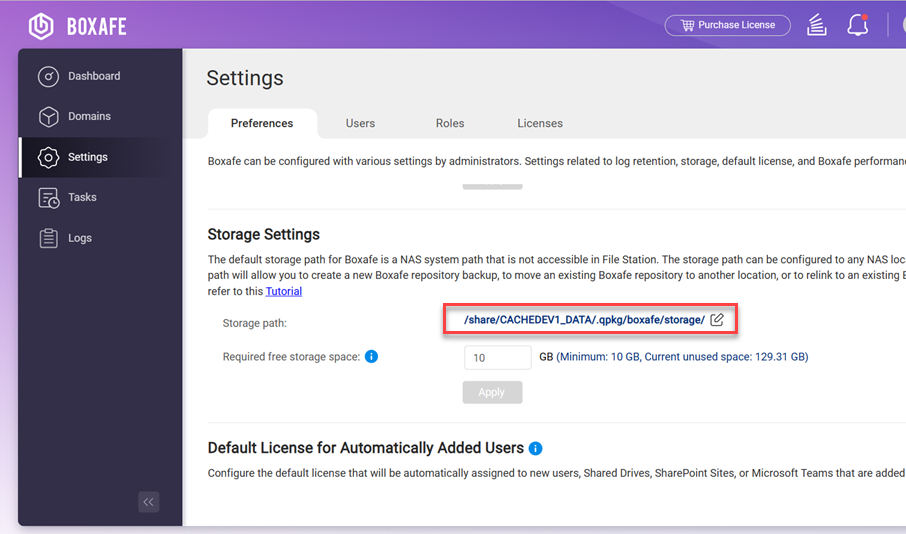
Krok 2: Zatrzymaj aplikację Boxafe na obu urządzeniach NAS
- Zaloguj się na swoim serwerze NAS jako administrator.
- Otwórz App Center.
- Znajdź aplikację Boxafe.
- Kliknij
 .
. - Kliknij Zatrzymaj.
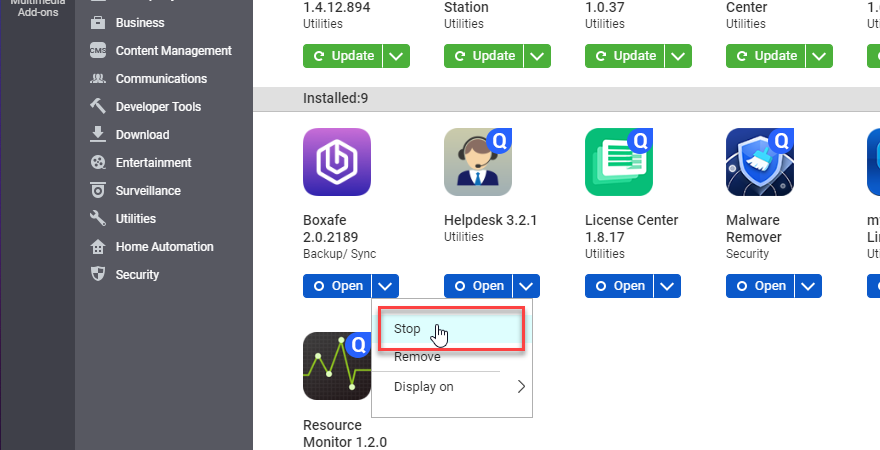
- Zatrzymanie aplikacji Boxafe może zająć kilka minut. Po zatrzymaniu aplikacji Boxafe na jej przycisku pojawi się napis „Uruchom”.

Krok 3: Utwórz nowy folder pamięci masowej na docelowym serwerze NAS
- Uzyskaj dostęp do docelowego serwera NAS za pośrednictwem protokołu SSH, wykonując czynności opisane w temacie Jak mogę uzyskać dostęp do swojego serwera QNAP NAS przy użyciu SSH?
- Po wejściu do normalnego środowiska powłoki wprowadź następujące polecenie, aby utworzyć nowy katalog w lokalizacji /share/Public/:
mkdir /share/Public/<dir_name>gdzie
to nazwa nowego katalogu. - Wprowadź następujące polecenie, aby utworzyć katalog o nazwie storage w lokalizacji /share/Public/
: mkdir /share/Public/<dir_name>/storage
Krok 4: Zsynchronizuj foldery przy użyciu polecenia rsync
- Zsynchronizuj zawartość katalogu ze źródłowego serwera NAS do docelowego serwera NAS:
- Uzyskaj dostęp do źródłowego serwera NAS za pośrednictwem protokołu SSH, wykonując czynności opisane w temacie Jak mogę uzyskać dostęp do swojego serwera QNAP NAS przy użyciu SSH?
- Wykonaj poniższe polecenie w celu zsynchronizowania katalogu <source_dir> do katalogu <dir_name>:
rsync -chavzP <source_dir>/storage/ -e "ssh -p <nasA_port>" <nasB_username>@<nasB_IP>:/share/Public/<dir_name>/storageZ poniższymi zmiennymi:
Zmienna Opis Ścieżka zapisu Boxafe na źródłowym serwerze NAS Numer portu używanego przez terminal SSH na źródłowym serwerze NAS Nazwa użytkownika docelowego serwera NAS Adres IP docelowego serwera NAS Ścieżka zapisu na docelowym serwerze NAS
- Gdy zostanie wyświetlona prośba o kontynuowanie połączenia, wpisz „yes” i naciśnij Enter.

- Wpisz hasło użytkownika docelowego serwera NAS i naciśnij Enter.

- Polecenie rsync skopiuje dane ze źródłowego serwera NAS na docelowy serwer NAS, a postęp synchronizacji będzie widoczny w terminalu:
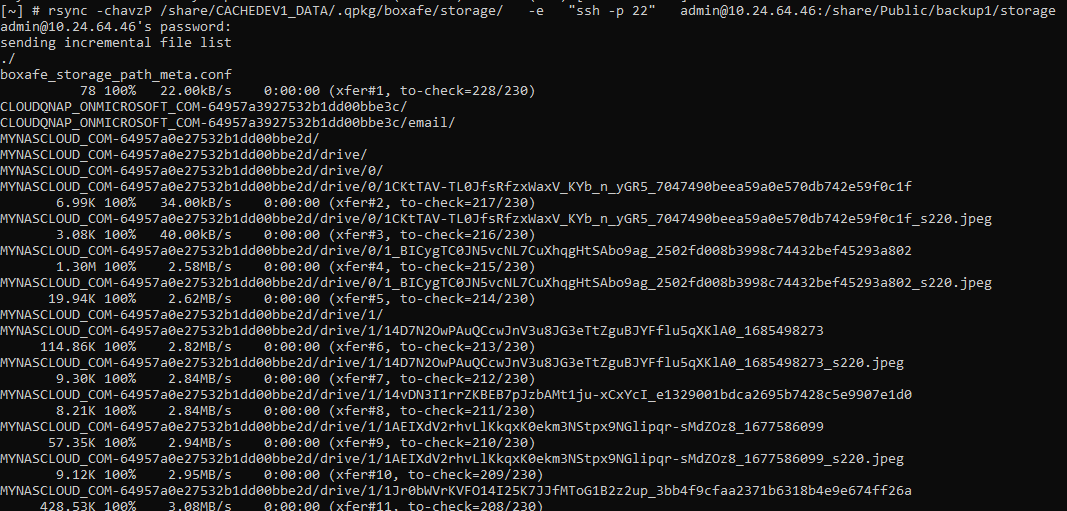 WskazówkaJeśli operacja synchronizacji zostanie przerwana i nie zakończy się pomyślnie, można ponownie uruchomić polecenie rsync.
WskazówkaJeśli operacja synchronizacji zostanie przerwana i nie zakończy się pomyślnie, można ponownie uruchomić polecenie rsync.
Krok 5: Zaktualizuj ścieżkę zapisu Boxafe na docelowym serwerze NAS
- Uruchom aplikację Boxafe na docelowym serwerze NAS.
- Otwórz App Center.
- Znajdź aplikację Boxafe.
- Kliknij opcję Uruchom.

- Gdy zakończy się uruchamianie aplikacji Boxafe, otwórz ją.
- Wybierz Ustawienia > Preferencje > Ustawienia pamięci masowej.
- Przy pozycji „Ścieżka zapisu” kliknij
 .
.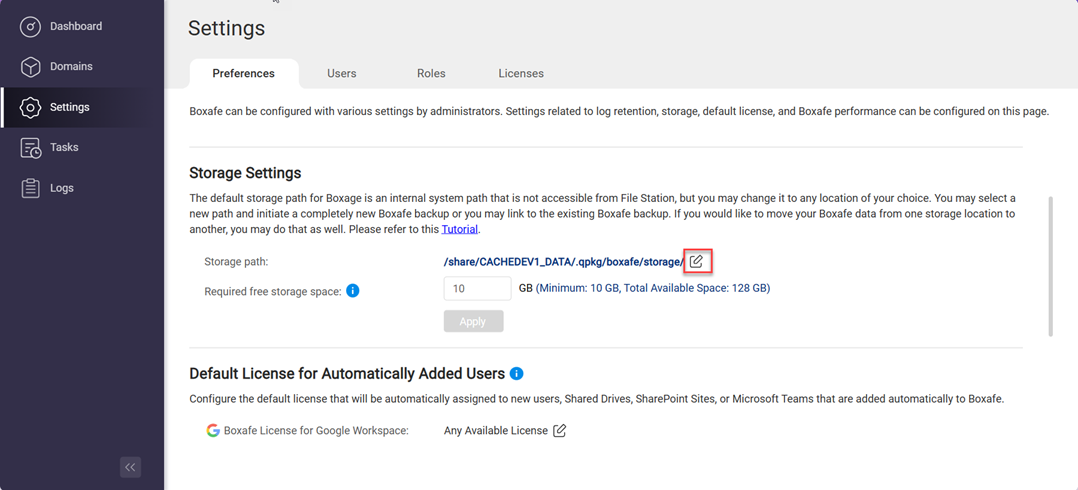 Zostanie wyświetlone okno Konfiguracja ścieżki zapisu.
Zostanie wyświetlone okno Konfiguracja ścieżki zapisu. - Wybierz opcję Użyj istniejącej wcześniej ścieżki zapisu Boxafe.
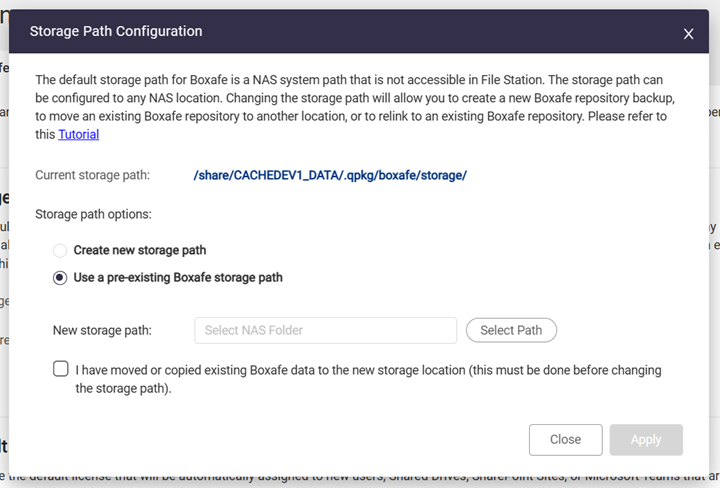
- Przy opcji Nowa ścieżka zapisu kliknij Wybierz ścieżkę.
Zostanie wyświetlone okno Wybierz folder NAS. - Wybierz katalog utworzony w kroku 3 tego samouczka <dir_name>.
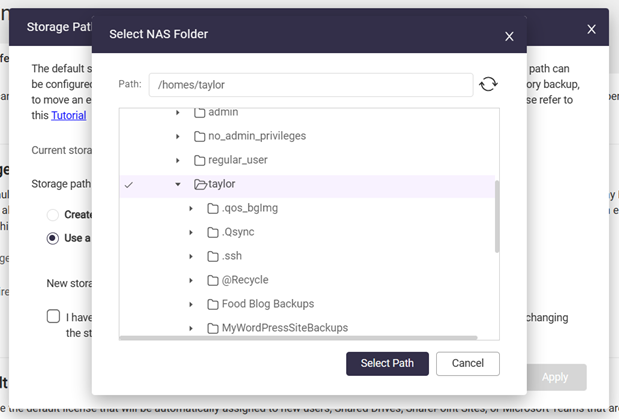
- Kliknij opcję Wybierz ścieżkę.
- Wybierz opcję Przeniosłem lub skopiowałem istniejące dane Boxafe do nowej lokalizacji pamięci masowej.
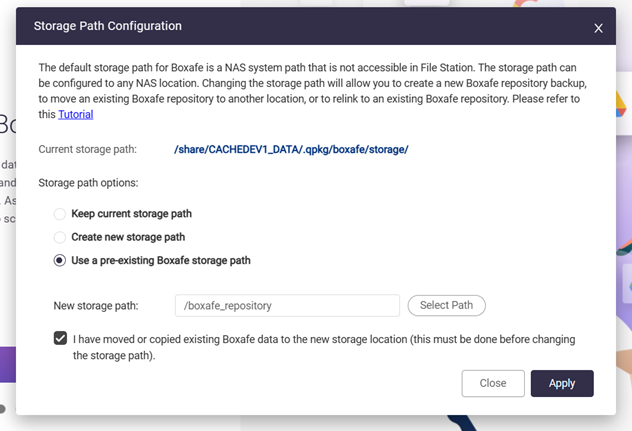
- Kliknij Zastosuj.
Zostanie wyświetlone okno Potwierdź zmianę ścieżki zapisu. - Wprowadź hasło konta NAS.
- Kliknij opcję Potwierdź.
Zastosowanie nowej ścieżki zapisu może zająć kilka minut. Po pomyślnym zastosowaniu nowej ścieżki zapisu wyświetlone zostanie okno z informacją o powodzeniu.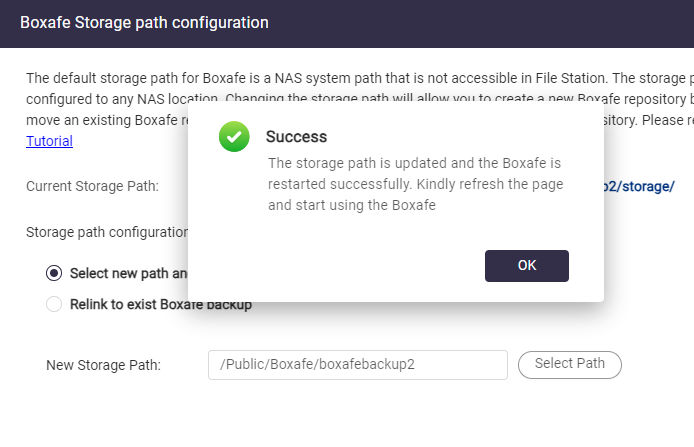
- Kliknij przycisk OK.
- Odśwież stronę w przeglądarce.
Od teraz aplikacja Boxafe na docelowym serwerze NAS będzie wykorzystywała nową lokalizację zapisu.
Więcej informacji
Jak skonfigurować lub zmienić ścieżkę zapisu w aplikacji Boxafe 2.0?





